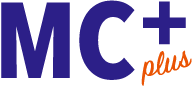よむ、つかう、まなぶ。
厚生労働省版 ストレスチェック実施プログラム 実施者用管理ツールマニュアル Ver.3.6 (45 ページ)
出典
| 公開元URL | |
| 出典情報 | 「厚生労働省版ストレスチェック実施プログラム」の最新版を公開します(4/26)《厚生労働省》 |
ページ画像
ダウンロードした画像を利用する際は「出典情報」を明記してください。
低解像度画像をダウンロード
プレーンテキスト
資料テキストはコンピュータによる自動処理で生成されており、完全に資料と一致しない場合があります。
テキストをコピーしてご利用いただく際は資料と付け合わせてご確認ください。
・「件名」入力欄
対象者に送るメールの件名を入力します。
予め雛形文書が入力されています。
未入力の場合、メールソフトを起動することができません。
・「本文」入力欄
対象者に送るメールの本文を入力します。
予め雛形文書が入力されています。
未入力の場合、メールソフトを起動することができません。
・個別送信「メールソフト起動」ボタン
メールソフトを起動します。
・一括送信「メール設定」ボタン
「メール設定」画面を表示します。
・一括送信「送信」ボタン
選択された受検者にメールを一括送信します。
★★メール送信手順★★
①受検者情報を入力して、保存します。
②「ログインIDをメールで配布」ボタンを押下し、「ログインIDをメールで配布」
画面を表示します。
③ログインID送付対象者を選択します。(既に初回パスワード変更済みの受検者は選択できません。)
④メールの件名と本文を入力します。雛形文書のままでも変更することも可能です。
→(補足1)メール文の作成を参照
⑤一括送信を行う場合
→ 一括メール送信手順へ
⑥個別送信を行う場合
→ 個別メール送信手順へ
[一括メール送信手順]
1)「メール設定」ボタンを押下し、「送信メール設定」画面を開き、送信メール設定を行います
(初回または、設定変更時のみ)。
→(補足2)送信メール設定を参照
2)「送信」ボタンを押下します。(送信履歴が「ストレス結果の出力先フォルダ」内に保存されます。)
[個別メール送信手順]
1)「メールソフト起動」ボタンを押下します。
2)メールアプリのメール作成画面が表示されたら、内容を確認後、メールを送信します。
複数の受検者を選択している場合は、複数のメール作成画面が表示されます。
それぞれの画面で 2)の操作を行います。
Windowsメールの場合、残りのメールは「下書き」フォルダに格納されています。
「下書き」フォルダのメールを開き、2)の操作を行います。
44
対象者に送るメールの件名を入力します。
予め雛形文書が入力されています。
未入力の場合、メールソフトを起動することができません。
・「本文」入力欄
対象者に送るメールの本文を入力します。
予め雛形文書が入力されています。
未入力の場合、メールソフトを起動することができません。
・個別送信「メールソフト起動」ボタン
メールソフトを起動します。
・一括送信「メール設定」ボタン
「メール設定」画面を表示します。
・一括送信「送信」ボタン
選択された受検者にメールを一括送信します。
★★メール送信手順★★
①受検者情報を入力して、保存します。
②「ログインIDをメールで配布」ボタンを押下し、「ログインIDをメールで配布」
画面を表示します。
③ログインID送付対象者を選択します。(既に初回パスワード変更済みの受検者は選択できません。)
④メールの件名と本文を入力します。雛形文書のままでも変更することも可能です。
→(補足1)メール文の作成を参照
⑤一括送信を行う場合
→ 一括メール送信手順へ
⑥個別送信を行う場合
→ 個別メール送信手順へ
[一括メール送信手順]
1)「メール設定」ボタンを押下し、「送信メール設定」画面を開き、送信メール設定を行います
(初回または、設定変更時のみ)。
→(補足2)送信メール設定を参照
2)「送信」ボタンを押下します。(送信履歴が「ストレス結果の出力先フォルダ」内に保存されます。)
[個別メール送信手順]
1)「メールソフト起動」ボタンを押下します。
2)メールアプリのメール作成画面が表示されたら、内容を確認後、メールを送信します。
複数の受検者を選択している場合は、複数のメール作成画面が表示されます。
それぞれの画面で 2)の操作を行います。
Windowsメールの場合、残りのメールは「下書き」フォルダに格納されています。
「下書き」フォルダのメールを開き、2)の操作を行います。
44